Ввод символов, Настройки для отображения экрана пк, Nавтоматическая настройка – Инструкция по эксплуатации Sharp PN-H801
Страница 29: Nотображение экрана для настройки, Пункты меню
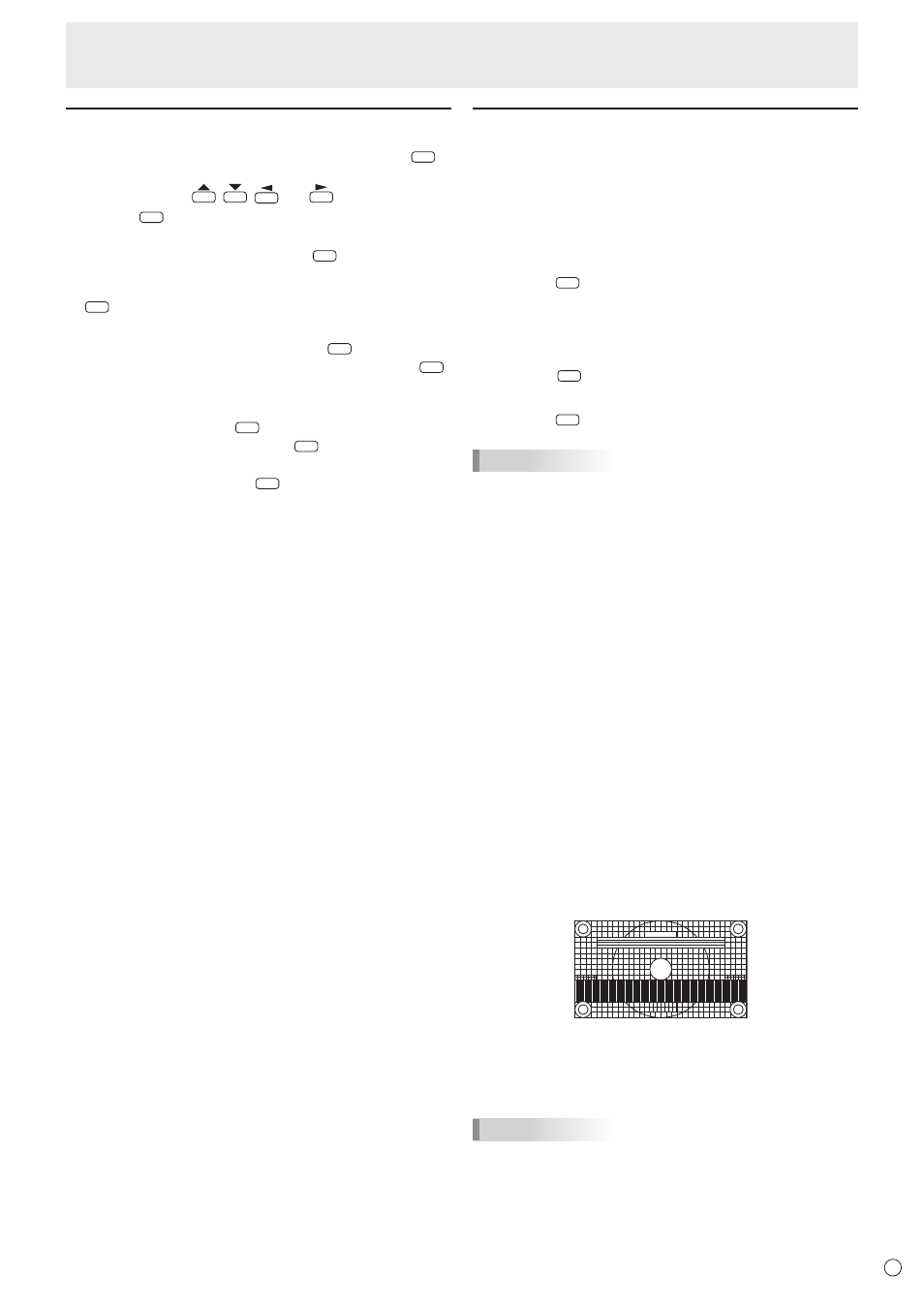
29
P
Настройки для отображения
экрана ПК
n
Автоматическая настройка
При использовании разъема ПК D-sub для отображения
экрана ПК или при изменении настроек ПК используйте
автоматическую настройку экрана.
1. Переключите вход на D-SUB и отобразите
изображение для настройки. (См. описание ниже.)
2. Нажмите
MENU
и выберите AUTO SYNC. <АВТО SYNC>
или SCREEN POSITION <ПОЛОЖЕНИЕ ЭКРАНА> в
INPUT SELECT <ВЫБОР ВХОДА> в меню SETUP
<УСТАНОВКА>. (См. стр. 27.)
3. Выберите YES <ДА>.
4. Нажмите
ENTER
.
Подождите завершения автоматической настройки.
5. Нажмите
MENU
для закрытия экрана меню.
ПОДСКАЗКИ
• Если не удаётся настроить экран нужным образом,
используя автоматическую настройку, повторите
процесс автоматической настройки два или три раза.
Попробуйте настроить вручную при необходимости.
• Если разрешение входного сигнала составляет 1024 × 768
или 1366 × 768, входное разрешение нужно установить
вручную. Выберите разрешение с помощью INPUT
SIGNAL <ВХОДНОЙ СИГНАЛ> в SCREEN POSITION
<ПОЛОЖЕНИЕ ЭКРАНА> в INPUT SELECT <ВЫБОР
ВХОДА> в меню SETUP <УСТАНОВКА>. (См. стр. 27.)
n
Отображение экрана для настройки
До изменения настроек в меню SCREEN POSITION
<ПОЛОЖЕНИЕ ЭКРАНА> или в меню PICTURE <КАРТИНКА>
отобразите изображение, чтобы увеличить яркость всего
экрана. Если на вашем компьютере установлена ОС
Windows, воспользуйтесь изображением для настройки,
имеющимся на входящем в комплект поставки компакт-диске.
Открытие изображения для настройки
Следующий пример выполняется в Windows 7.
1. Вставьте поставляемый в комплекте компакт-диск
в привод для компакт-дисков компьютера.
2. Откройте компакт-диск в [Компьютер].
3. Дважды щелкните на [Adj_uty.exe].
Появится изображение для настройки.
Настройте экран автоматически или вручную.
4. По окончании настройки нажмите [Esc] на
клавиатуре ПК для выхода из программы
настройки.
5. Извлеките компакт-диск из привода компакт-дисков.
ПОДСКАЗКИ
• Если вы используете на своем ПК режим отображения
65000 цветов, то уровни цвета в цветовой палитре
могут отличаться или оттенки серого могут казаться
окрашенными. (Это связано со спецификациями входного
сигнала и не является неисправностью монитора.)
Пункты меню
Ввод символов
Если для элемента требуется ввод текста, нажмите
ENTER
,
чтобы отобразилась таблица ввода символов.
С помощью кнопок
,
,
или
выберите символ
и нажмите
ENTER
для его ввода.
• Для изменения введенных символов выберите CHAR.
SET <КОДИРОВКА> или нажмите
DISPLAY
(F1).
• Для переключения между верхним и нижним
регистрами выберите CAPS <ЗАГЛ.БУКВЫ> и нажмите
ENTER
.
• Для удаления символов выберите CLEAR <ОЧИСТИТЬ>
или DELETE <УДАЛИТЬ> и нажмите
ENTER
. Выполнить
команду DELETE <УДАЛИТЬ> также можно, нажав
MODE
(F2).
• Когда ввод символов закончен, выберите DONE
<ГОТОВО> и нажмите
ENTER
.
Завершить также можно, нажав
SIZE
(F3).
Для отмены ввода символов выберите CANCEL
<ОТМЕНИТЬ> и нажмите
ENTER
.